
INHOUDSOPGAWE:
- Stap 1: Onderdele benodig
- Stap 2: Die opstel van die framboos -kamera
- Stap 3: Installeer V4l2rtspserver
- Stap 4: Stel die framboos op as 'n WiFi -toegangspunt: Deel 1 - Hostapd
- Stap 5: Stel die framboos op as 'n WiFi -toegangspunt: Deel 2 - Dnsmasq
- Stap 6: Gaan die sagteware na
- Stap 7: Maak die kragtoevoer
- Stap 8: Bou die boks vir die kamera
- Stap 9: Maak die telefoonhouer
- Stap 10: Monteer alles en probeer dit
- Outeur John Day [email protected].
- Public 2024-01-30 07:27.
- Laas verander 2025-01-23 12:53.



My broer gebruik 'n Invacare TDX elektriese rolstoel, wat maklik in alle rigtings is, maar as gevolg van beperkte sig agter, is dit moeilik om agteruit te ry in beperkte ruimtes. Die doel van die projek is om 'n agterkamera te bou met behulp van IP -streaming na 'n selfoon, wat naby sy stuurstang gemonteer is.
Benodigde komponente:
- kragtoevoer en verspreiding met behulp van die rolstoele
- tru -kamera en videostreamer
- selfoonhouer vir die stuurkussing.
Krag word verskaf deur die rolstoel self, wat 24V loodbatterye gebruik. Die laaipoort word misbruik om 'n kragomskakelaar aan te sluit op 'n USB, wat die Framboos verantwoordelik maak vir die stroom en ook die selfoon as dit nodig is.
Stroom word uitgevoer deur 'n Raspberry Pi Zero W, wat dien as 'n draadlose toegangspunt en die video stroom na enige toestel wat aan die draadlose netwerk gekoppel is.
Die selfoon om die beeld te vertoon, is gemonteer met 'n 3D -gedrukte adapter aan die rolstoelbeheereenheid.
Om hierdie projek te volg, benodig u basiese kennis van Debian/Linux, aangesien die konfigurasie handmatig werk benodig. Dit is egter nie te moeilik nie, so probeer dit - as u nie seker is nie, is daar honderde tutoriale oor Linux wat u kan help.
Stap 1: Onderdele benodig
Raspberry Pi Zero W: Hoofkomponent vir die stroom van video
SainSmart Wide Angle Fish-Eye Camera Lenses for Raspberry Pi: Arduino Camera compatible groothoek kamera (170 ° FOV)
2 × plastiekbehuise: een kleiner behuising vir die framboos en die kamera, een groter behuising vir die kragverdeling
XLR -prop: om aan te sluit op die laaipoort van die rolstoel
USB-poort vir motors (bv. TurnRaise 12-24V 3.1A): 'n 24V na USB-omskakelaar in 'n klein omhulsel vir motor- en motorfietsgebruik. Dit kan alles wees wat 24V -ingang gebruik en USB -uitset bied.
Verskeie kabels:
- Kragkabel om van XLR -poort na die agterkant van die rolstoel te lei,
- USB -kabel om Framboos te voorsien
3D -gedrukte adapter vir telefoon 'n 3D -gedrukte adapter vir die rolstoelbeheereenheid wat as basis dien vir 'n standaard motorfoonhouer:
Mobiele telefoonhouer: 'n selfoonhouer wat aan 'n plat oppervlak geheg kan word (bv. 'N dashboard -telefoonhouer). Ek gebruik een van Hama, 'n Duitse vervaardiger.
Stap 2: Die opstel van die framboos -kamera
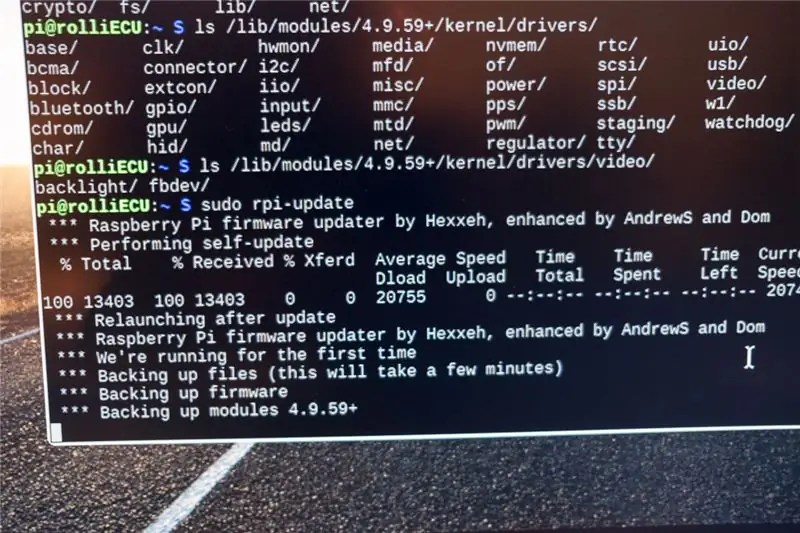
Installeer Raspbian vanaf https://www.raspberrypi.org/downloads/raspbian/ volgens die instruksies van
Installeer alle opdaterings deur die volgende twee opdragte vanaf 'n terminale uit te voer:
sudo apt-get update
sudo apt-get dist-upgrade
Skakel af, koppel die kamera. Begin die framboos weer.
Aktiveer die kamera in die Raspberry Setup -paneel en maak SSH -toegang tot die framboos moontlik. Die Sainsmart-kamera werk as die amptelike Pi-kamera; u kan die instruksies hier volg: https://www.raspberrypi.org/learning/addons-guide… Ongelukkig is u nog nie klaar nie. Ons benodig 'n v4l-bestuurder vir die raspi-cam, wat nie uit die boks kan wees nie. Eerstens moet u 'n firmware -opdatering van u framboos doen om die nuutste firmware en kernbestuurder te kry - voer die volgende in 'n terminale uit:
sudo raspi-opdatering
U moet die v4l -kernbestuurder nou laai deur in 'n terminaal te tik:
sudo modprobe bcm2835-v4l2
As dit sonder foutboodskappe gewerk het, moet u nou 'n toestel /dev /video0 hê
ls - l /dev /vid*
As dit werk, voeg bcm2835-v4l2 by /etc /modules om die module by elke begin moontlik te maak.
U kan seker maak dat die kamera werk met die opdrag:
raspistill -o cam.jpg
Stap 3: Installeer V4l2rtspserver
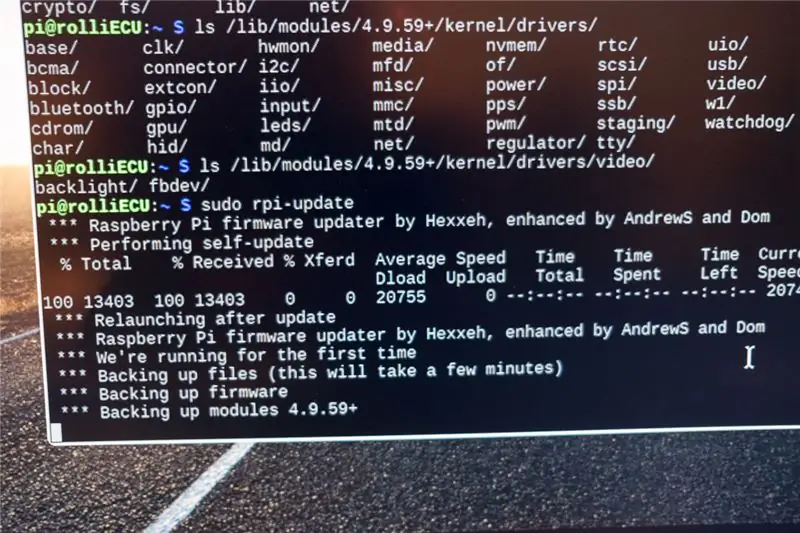
Eerstens moet u cmake installeer, aangesien ons self die videostreamingsprogram saamstel:
sudo apt-get installeer cmake
Vir streaming gebruik ons v4l2rtspserver, aangesien dit die laagste latency in ons proewe getoon het. U kan die kode kry van
Installeer dit met:
git -kloon
cd h264v4l2rtspserver
cmake.
installeer
Alles moet sonder foute eindig, en u kan dit nou toets deur die streaming bediener vanaf 'n terminale te begin:
v4l2rtspserver -W 352 -H 288 -F 10 /dev /video0
Koppel met VLC op 'n rekenaar in dieselfde netwerk aan die framboos: rtsp: //: 8554/unicast om te kyk of die streaming werk.
Skep 'n script genaamd launcher.sh in u tuisgids met u gunsteling redakteur (wat vi moet wees):
!#/bin/bashsleep 20 v4l2rtspserver -W 352 -H 288 -F 10/dev/video0
Die slaapopdrag is nodig om die videostuurder gereed te maak. Dit kan waarskynlik op minder as 20 sekondes gestel word …
Voeg hierdie skrif by u crontab met "crontab -e" en voeg by:
@reboot sh /home/pi/bbt/launcher.sh>/home/pi/logs/cronlog 2> & 1
Dit moet die stroom outomaties by elke begin begin.
Alternatiewe vir streaming:
Daar is 'n paar alternatiewe om te gebruik vir die stroom van video; ek het motion en vlc probeer. Motion is 'n webkamera -instrument wat beweging opspoor, sodat dit ekstra beeldontleding op die beelde uitvoer en waarskynlik 'n bietjie stadiger is as om net te stroom.
VLC werk uit die boks sonder enige ekstra versamelings:
cvlc v4l2: /// dev/video0 --v4l2-breedte 320 --v4l2-hoogte 200 --v4l2-chroma h264 --sout '#standard {access = http, mux = ts, dst = 0.0.0.0: 12345} '
Hierdie opdrag stroom 'n h264 -gekodeerde video via http op poort 12345. Latency is ongeveer 2 sekondes in ons toetsopstelling.
Stap 4: Stel die framboos op as 'n WiFi -toegangspunt: Deel 1 - Hostapd
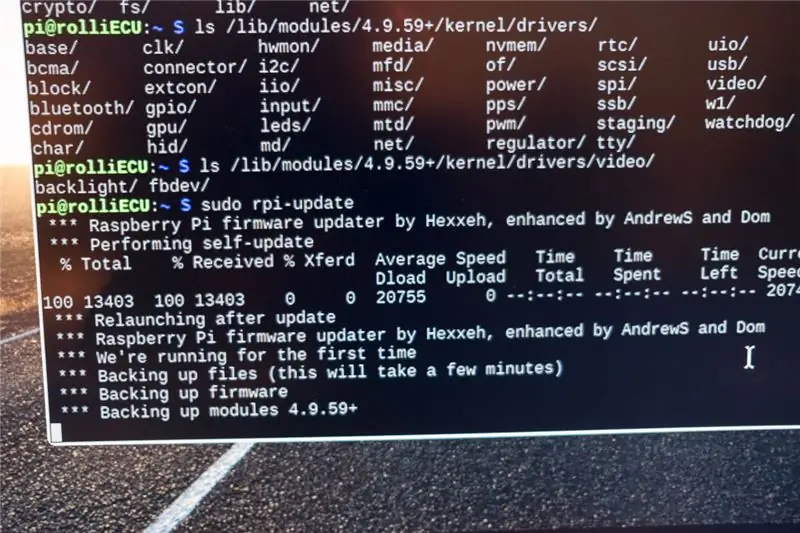
Hierdie stap stel u framboos as 'n toegangspunt. Hierna is u nie meer aan u netwerk gekoppel nie, maar die Framboos maak sy eie WiFi -netwerk oop. As u foute het, moet u toegang tot die framboos hê met 'n sleutelbord en 'n skerm, dus doen dit voordat u die framboos êrens in 'n huis begrawe …
Ek volg die metode wat hier beskryf word:
Installeer hostapd en dnsmasq:
sudo apt-get install dnsmasq hostapd
Skakel dhcp op die koppelvlak wlan0 uit deur die volgende reël by te voeg /etc/dhcpd.conf (verkieslik bo -aan)
denyinterfaces wlan0
Stel 'n statiese IP vir die wlan0 -koppelvlak op deur/etc/network/interfaces te redigeer om die volgende in te sluit:
allow-hotplug wlan0 iface wlan0 inet statiese adres 172.24.1.1 netmask 255.255.255.0 netwerk 172.24.1.0 uitsending 172.24.1.255
Herbegin die dhcp -demoon met sudo -diens dhcpcd herlaai en herlaai dan die wlan0 config met
sudo ifdown wlan0; sudo ifup wlan0
Stoor die aangehegte hostapd.conf onder /etc/hostapd/hostapd.conf (nadat u die inhoud nagegaan en na u smaak aangepas het - moet u ten minste die SSID en die wagwoordfrase verander na iets veiliger).
U kan nou kyk of dit werk deur:
sudo/usr/sbin/hostapd /etc/hostapd/hostapd.conf
U behoort aan die nuwe netwerk te kan koppel, maar u kry nog nie 'n IP -adres nie. Stop hostapd deur op CTRL-C te druk. Aktiveer die outomatiese begin van hostapd deur/etc/default/hostapd te redigeer en die konfigurasie lêer se ligging by te voeg deur die ooreenstemmende reël te verander na
DAEMON_CONF = "/etc/hostapd/hostapd.conf"
Stap 5: Stel die framboos op as 'n WiFi -toegangspunt: Deel 2 - Dnsmasq
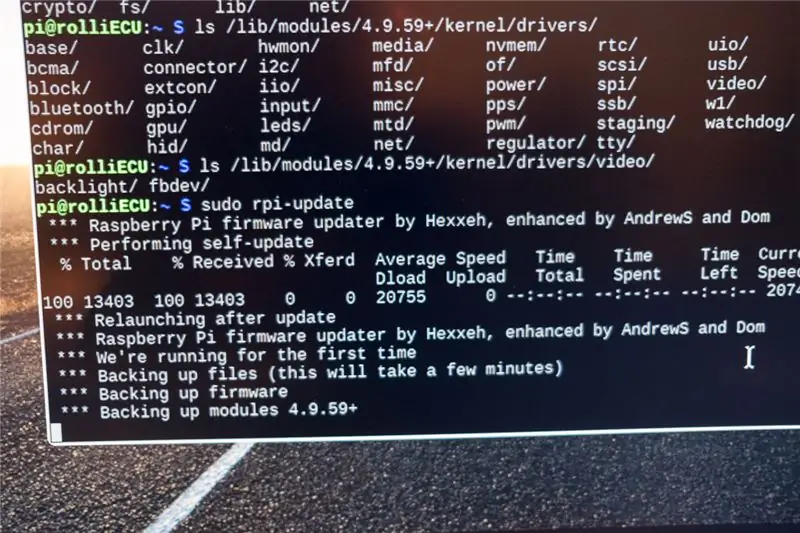
Skuif die verskafde dnsmasq -konfigurasie na 'n rugsteunlêer (aangesien dit baie opmerkings bevat, kan u dit steeds as verwysing gebruik):
sudo mv /etc/dnsmasq.conf /etc/dnsmasq.conf.orig
Skep dan 'n nuwe /etc/dnsmasq.conf met die volgende inhoud:
bediener = 8.8.8.8 # Stuur DNS-versoeke deur na Google DNS-domein wat benodig word # Moenie kort name nep-priv nie aanstuur nie # Moet nooit adresse in die nie-geruite adresruimtes aanstuur nie. dhcp-range = 172.24.1.50, 172.24.1.150, 12h # Ken IP-adresse toe tussen 172.24.1.50 en 172.24.1.150 met 'n huurtyd van 12 uur
As ons die dnsmasq -diens aan 'n spesifieke adres bind, kan dit probleme met ons installasie veroorsaak, sodat ons dit op alle koppelvlakke laat loop. Aangesien die framboos Pi Zero W slegs WiFi het, is dit geen probleem nie, tensy u 'n USB -Ethernet -koppelvlak aansluit ….
U hoef geen ekstra stappe te doen om dnsmasq by die aanvang uit te voer nie; dit begin outomaties. U moet egter alles toets voordat u herlaai deur beide dienste handmatig te begin en te kontroleer of u met die WiFi kan skakel en 'n IP -adres kan kry (u kan ook vir u selfoon sê dat hierdie WiFi nie internet het nie en dat dit goed is):
sudo diens hostapd begin sudo diens dnsmasq begin
Stap 6: Gaan die sagteware na
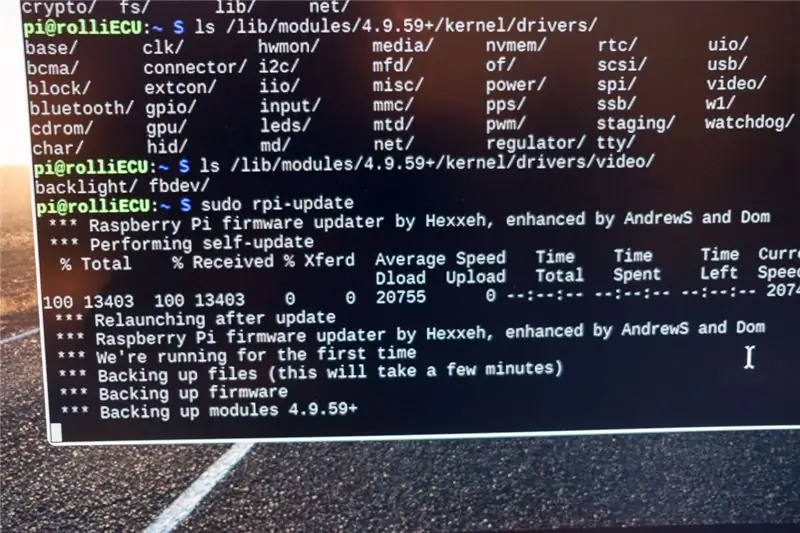
Noudat u alles gekonfigureer het, is dit tyd om 'n kort ondersoek te doen (voordat dit moeiliker is om toegang tot alles te kry). Herlaai die framboos.
Koppel aan die WiFi as die framboos met jou selfoon. Koppel 'n stroomvideokliënt (bv. VLC wat vir alle bedryfstelsels bestaan) aan die stroom van die framboos deur 'Netwerkstroom' te kies en aan te sluit op rtsp: //: 8554/unicast (is die IP -adres van u toestel, as u dit nie gedoen het nie) verander dit, dit is 172.24.1.1).
U behoort nou 'n lewendige video van die kamera te sien … (ek het probleme ondervind met VLC vir Android, maar VLC vir iOS het glad verloop - ek het nie die Android -weergawe verder ondersoek nie, aangesien my broer iOS gebruik).
Stap 7: Maak die kragtoevoer



Die invacare -beheer gebruik 'n standaard wat vir aangedrewe rolstoele voorkom. Die aansluiting is 'n standaard XLR -aansluiting soos gebruik vir mikrofone. Speld 1 is positief, pen 2 negatief. Invacare het twee ekstra kommunikasie -penne, maar ons gaan nie hiermee worstel nie …
Koppel die XLR -aansluiting aan die USB -kragadapter en pas alles in 'n boks. Om die kabel na die boks te voer, is 'n deurvoer 'n goeie idee. Maak seker dat die kabel lank genoeg is om van die rolstoelbeheermodule na die rugleuning gelei te word, waar u die kragbron aansluit. U kan die kabels na die kabels van die beheermodule lei om te verseker dat dit nêrens in 'n beweegbare deel vasgevang word nie.
Stap 8: Bou die boks vir die kamera




Bou 'n boks wat pas by die framboospi en die kamera. Die boks het 'n gat aan die kant nodig om die USB -kragkabel deur te lei en 'n gat vir die kamera wat groot genoeg is om die uitsig nie te belemmer nie. Ek het die kamera teen 'n hoek van ongeveer 45 ° gemonteer sodat dit afwaarts wys om die agterwiele van die rolstoel te sien. Ek het 'n standaard plastiekboks gebruik waarin ek 'n paar gate gesny het, maar u kan ook 'n mooier weergawe in 3D druk (miskien vir weergawe 2)
Stap 9: Maak die telefoonhouer

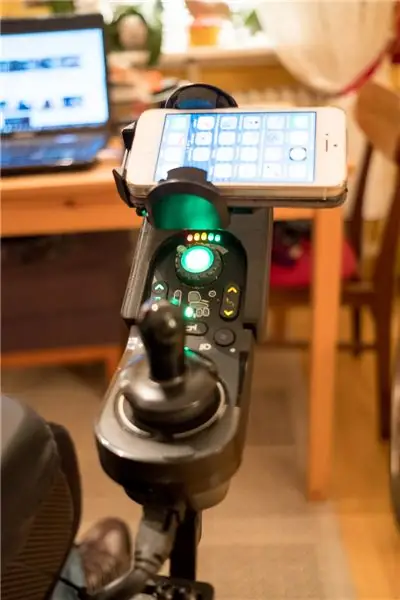

Om die selfoon aan die rolstoel te koppel, het ek 'n adapterplaat in 3D gedruk wat hier gevind kan word: https://www.thingiverse.com/thing:2742683 (die STL-lêer is ook aangeheg). Dit is aan die rolstoelbeheereenheid gekoppel. Op hierdie bord kan u enige motorfoonhouer plak, wat u in elk geval goedkoop kan koop.
Stap 10: Monteer alles en probeer dit



Nou is dit tyd om alles bymekaar te maak:
Bevestig die kamera boks iewers agter in die rolstoel waar die uitsig nie belemmer word nie en die kamera agteruit wys. Bevestig die kragbron iewers agter, waar dit nie in die pad is nie. Koppel die USB -kabel van die Framboos aan die kragkas. Koppel die kragkas met die XLR -prop aan die laaipoort by die rolstoelbeheereenheid. Alles moet nou begin.
Installeer VLC op u selfoon (as u dit nog nie gedoen het nie …) en maak verbinding met die Framboos via rtsp: //: 8554/unicast
U behoort nou die kamerabeeld op u selfoon te sien:-)
Sit die selfoonhouer op die rolstoelbeheereenheid en maak die telefoon vas. En dit is dit, jy is klaar!


Tweede prys in die Raspberry Pi -wedstryd 2017
Aanbeveel:
Joystick -beheerde rolstoel met hindernisopsporing: 3 stappe (met foto's)

Joystick -beheerde rolstoel met hindernisopsporing: Om fisies gestremdes te vergemaklik om veilig te ry, word 'n ultraklank sensor gebruik om die hindernisse op die pad op te spoor. Op grond van die beweging van die joystick, ry die motors in elke vier rigtings en spoed in elke rigting
Tekkel rolstoel: 6 stappe (met foto's)

Tekkel rolstoel: ons worshond het sy rug seergemaak, so vir rehabilitasie het ons hom baie laat swem en ek het hierdie stoel gebou totdat hy weer sy agterpote kon gebruik
Rekenstoel met rekenaarvisie -beheerde rolstoel met etalagepop: 6 stappe (met foto's)

Computer Vision Controlled Rollchair With Mannequin: Project by AJ Sapala, Fanyun Peng, Kuldeep Gohel, Ray LC Instructable by AJ Sapala, Fanyun Peng, Ray LC. 'n framboos pi wat openCV loop via verwerking
Hoe om 'n elektriese bromponie vir elektriese onderdele uitmekaar te haal: 6 stappe

Hoe om 'n elektriese bromponie vir elektriese onderdele uitmekaar te skei: dit is die manier waarop ek 'n tweedehandse elektriese bromponie uitmekaar haal vir onderdele wat nodig is vir die bou van 'n elektriese bergplank. (Idee kom van > > https: // www .instructables.com/id/Electric-Mountain-Board/) Die rede waarom ek 'n tweedehandse een gekoop het, is
Verwyder 'n rolstoel -motorrem: 6 stappe (met foto's)

Verwyder 'n rolstoelmotorrem: dit is vinnig en maklik om die elektriese veiligheidsrem van 'n rolstoelmotor te verwyder. Hierdie instruksies is bedoel vir mense wat die rolstoelmotor wil hergebruik vir selfdoenprojekte. Deur die veiligheidsrem uit te skakel, moet u 'n elektriese motor beheer
